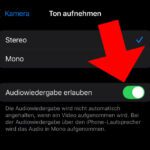Der Flugzeugmodus beendet alle Funkverbindungen, welche die Kommunikation über Mobilfunk, die WLAN-Verbindung mit Internet und Geräten sowie die Bluetooth-Kopplung mit Zubehör ermöglichen. Nicht nur im Flugzeug, sondern auch bei der Aufnahme von Audio mit entsprechendem Equipment sowie im Kino, im Theater oder beim Elternabend kann der Flugzeugmodus DIE schnelle Lösung sein, um iPhone, iPad und iPod Touch ruhig zu stellen. Wie ihr den Flugzeugmodus bei iOS-Geräten aktiviert, das habe ich euch in diesem Ratgeber zusammengefasst.

Kapitel in diesem Beitrag:
Flugzeugmodus bei iPhone und iPad aktivieren
Um den iPhone Flugzeugmodus zu aktivieren oder beim iPad den Flugmodus einzuschalten, müsst ihr im Grunde nur das Kontrollzentrum aufrufen. Das Kontrollzentrum ist die Übersicht einzelner Systemfunktionen, die ihr seit iOS 11 individuell anpassen könnt. Neben WLAN, Bluetooth, Mediensteuerung, Helligkeit und Lautstärke findet ihr darin auch das Flugzeug-Symbol. Tippt einfach auf dieses Flugzeug-Symbol und schon habt ihr auf eurem iOS-Gerät den Flugmodus aktiviert. Ins Kontrollzentrum kommt ihr folgendermaßen:
- Bis iPhone 8: Vom unteren Bildschirmrand nach oben streichen
- Ab iPhone X: Ab iOS 12 von der oberen rechten Ecke nach unten streichen
Über die iOS-Einstellungen den Flugzeugmodus einschalten
Ihr könnt den iPhone Flugzeugmodus sowie auch den Flugzeugmodus von iPad und iPod Touch überdies in den Einstellungen des Systems einschalten. Das geht ebenfalls mit einer minimalen Anzahl an Bildschirm-Eingaben:
- Die Einstellungen des Geräts aufrufen
- Zum Punkt Flugmodus navigieren
- Den Schieberegler auf aktiv setzen
Bei aktiviertem iOS Flugmodus WLAN und Bluetooth nutzen
Wenn ihr den iPhone Flugmodus bzw. den iPad Flugmodus oder den iPod Touch Flugmodus aktiviert, dann kappt diese Aktion erst einmal alle Funkverbindungen. Hauptsächlich soll der Flugzeugmodus beim Fliegen allerdings verhindern, dass Mobilfunk genutzt wird bzw. genutzt werden kann. Bluetooth ist meist okay, und WLAN wird ja von vielen Airlines bereits selbst angeboten. Um WLAN und Bluetooth während des Flugzeugmodus’ einzeln zu aktivieren, öffnet einfach wieder das Kontrollzentrum und tippt dort auf die entsprechenden Symbole für WLAN und / oder Bluetooth. Auch über die Einstellungen könnt ihr – wie beim Flugmodus selbst – vorgehen.
Mehr dazu: Apple
Ähnliche Beiträge
Johannes hat nach dem Abitur eine Ausbildung zum Wirtschaftsassistenten in der Fachrichtung Fremdsprachen absolviert. Danach hat er sich aber für das Recherchieren und Schreiben entschieden, woraus seine Selbstständigkeit hervorging. Seit mehreren Jahren arbeitet er nun u. a. für Sir Apfelot. Seine Artikel beinhalten Produktvorstellungen, News, Anleitungen, Videospiele, Konsolen und einiges mehr. Apple Keynotes verfolgt er live per Stream.